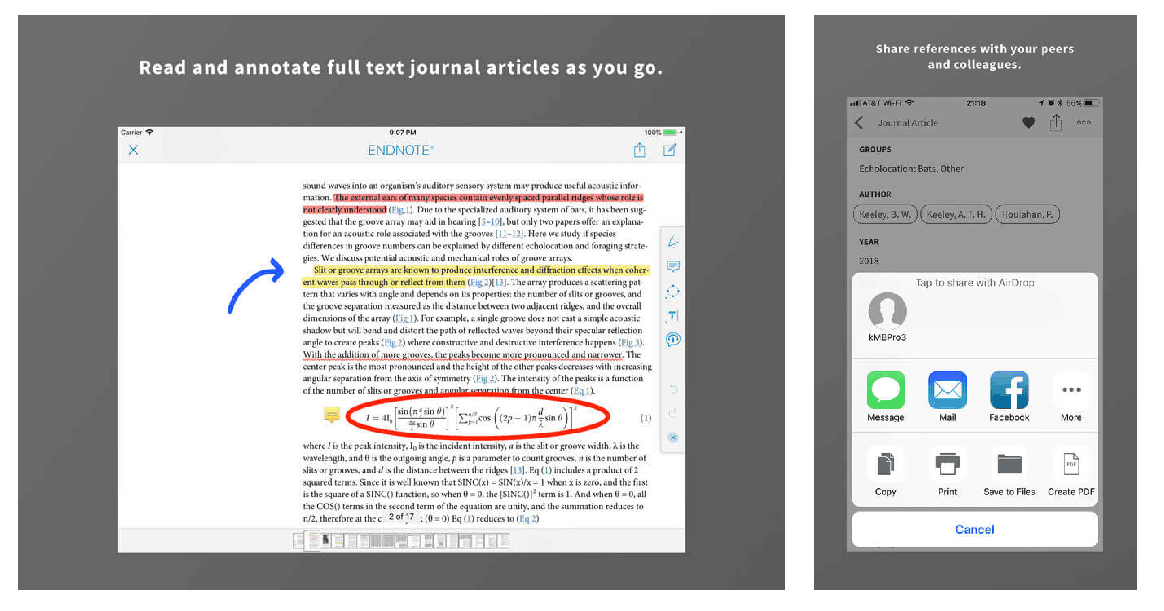文献収集・閲覧・管理機能
学術文献データベースやフルテキストPDFから、文献情報をカンタン取り込み
PubMed、Google Scholar、Web of Science等多数のデータベースで検索した文献情報をEndNoteに取り込めます。また医中誌Web、CiNiiやJ-Stageなどから日本語の文献情報も取り込めます。その他、フルテキストPDFやMicrosoft Excel、FileMakerからも取り込み可能です。取り込んだフルテキストPDFの文献情報を、EndNoteがデータベースを検索して取得します。
フルテキストPDF は、ファイル単位あるいはフォルダに入った複数のファイルの情報を一括して取り込むことが可能です。
PDFからの文献情報取り込み
PDFをEndNoteに取り込むだけで文献情報を自動取得し、レコードの作成が可能。
文献データベースからの文献情報取り込み
文献を選択するだけで、PubMedなどの文献データベースから文献情報をカンタン取り込み
取り込んだ文献情報からFind Full Text機能でPDFの検索・自動取得が可能。
EndNote Click
Chrome、Firefoxのブラウザ拡張機能「EndNote Click」(旧名称 Kopernio)を追加することで、EndNote Clickが対応しているデータベースから文献情報とフルテキストPDFを一括でEndNoteに取り込むことが可能になりました。
ボタンをクリックして取り込むと、データベースから文献情報とフルテキストPDFを一括でダウンロード可能
EndNote Clickを詳しく見る
ワンクリックでフルテキストPDFの自動ダウンロード・添付
Find Full Text 機能を使うことで、取り込み済みの文献情報にフルテキストPDFを自動ダウンロードできます。ダウンロードされたファイルはレコードに添付されます。
文献を選択して「Find Full Text」をクリックするだけで、EndNoteがフルテキストPDFを検索し、自動ダウンロード
※公開されているすべてのPDFを取得できることを保証するものではありません。
EndNoteの画面上からデータベースを直接検索・そのまま取り込み
Online Searchに対応しているデータベース・電子ジャーナルなら、ウェブブラウザでウェブサイトを開かなくてもEndNoteからダイレクトに検索、取り込み可能です。ウェブブラウザを立ち上げる必要もないので、カンタンに取り込みができます。
EndNoteからPubMed,、EBSCO、Web of Science等の多数のデータベースの文献情報を直接検索、保存が可能
フルテキストPDFがあれば、EndNoteに取り込むだけでレコード作成可能
フルテキストPDFがあれば、EndNoteに取り込むだけでレコード作成可能です。PDFにDOIの情報があれば、EndNoteが取り込み時に文献情報を検索し、自動取得します。
また、フルテキストPDFを自動取り込みするフォルダを設定しておけば、そのフォルダに追加されているPDFがEndNote起動時にライブラリへ自動インポートされます。
PDFをEndNoteに取り込むだけで文献情報を自動取得し、レコードの作成が可能。
書籍の情報もラクラク取り込み
日本全国の大学図書館等の所蔵を目録化したCiNii Books、EndNoteへの出力(ris形式)に対応した大学のOPACなどからも書籍の情報を取り込むことが可能です。
※Worldcatからのインポートは、サイト改修により動画とは画面が異なります。
閲覧・管理機能
ユーザーテスターの95%に好まれたより直感的なインターフェース
EndNote 20に新機能の一つとして追加された新しいインターフェイスにより、文献管理と論文原稿の準備にかかる時間をさらに節約できるようになりました。EndNoteのライブラリ画面は文献管理に特化しており、必要な情報をすぐに参照できます。
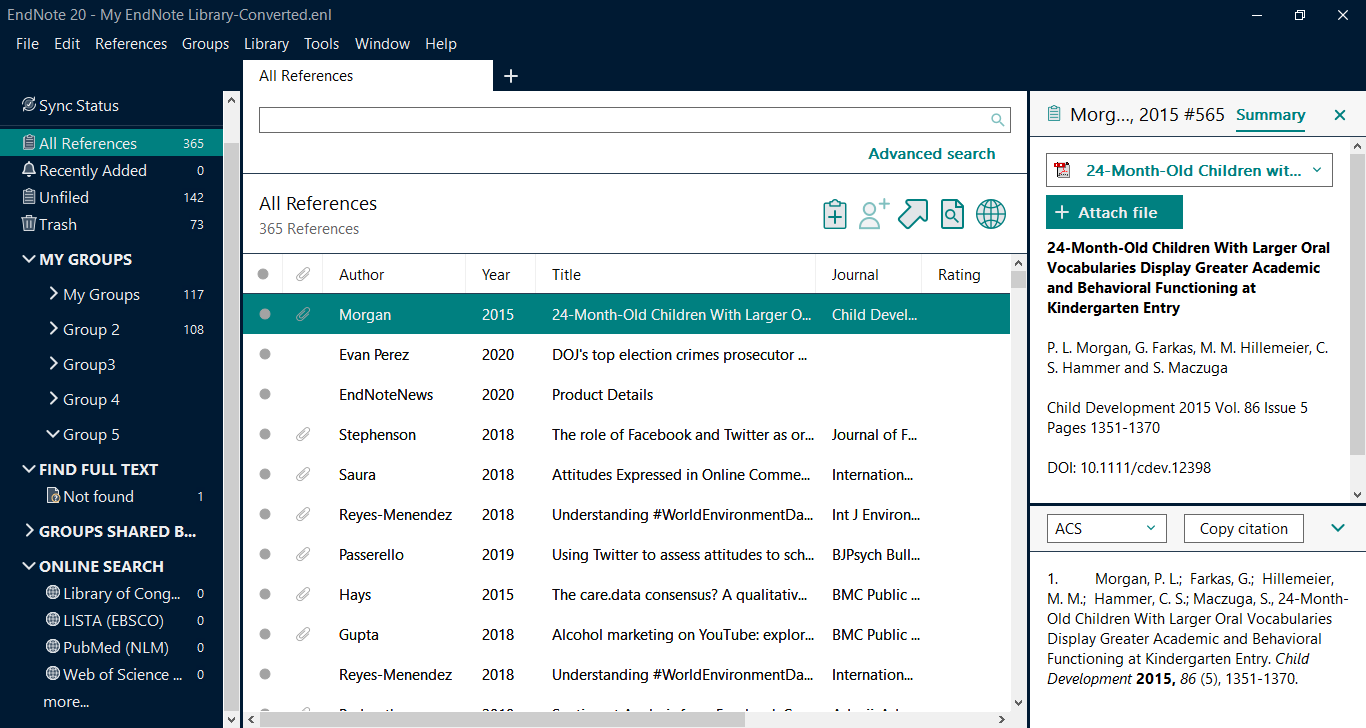
見やすく、より使いやすくなったインターフェース画面
また、EndNoteのライブラリ画面レイアウトや表示内容は簡単に変更可能です。ライブラリに表示される著者名を第一著者のみに変更したりと、自分の見やすいようにカスタマイズが可能です。
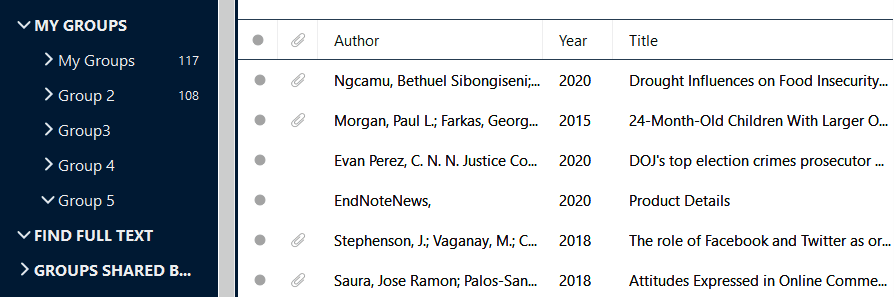
表示される著者名をシンプルに第一著者のみにすることも可能
ライブラリ上の文字サイズ変更も可能
EndNoteでは、ライブラリ上の文字サイズを好みに設定することができます。文字が小さくて見づらい場合は大きく拡大、より多くの情報を表示したい場合は縮小と、自分の見やすいサイズに拡大・縮小が可能です。
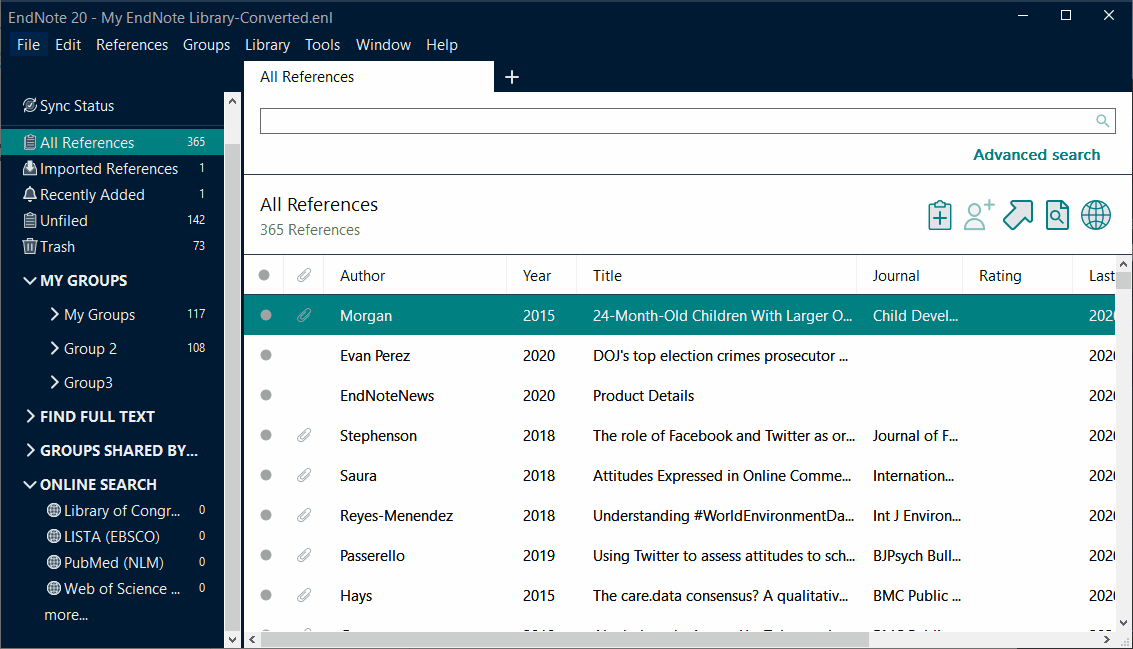
同一画面で文字サイズを最大、標準、最小に変更した例。
ハイライト、メモも可能なPDFビューア
EndNoteに取り込んだPDFはEndNote内、またはiOSアプリやAcrobatなどのPDFリーダーで閲覧することが可能です。
PDF閲覧パネルではPDF内の文字をハイライト、下線や打消し線を引く、メモ(Sticky Note)を追加することもできます。メモに入力した内容はEndNote内の検索対象になります。 ハイライトや下線を引いたPDFをEndNoteから印刷することも可能です。
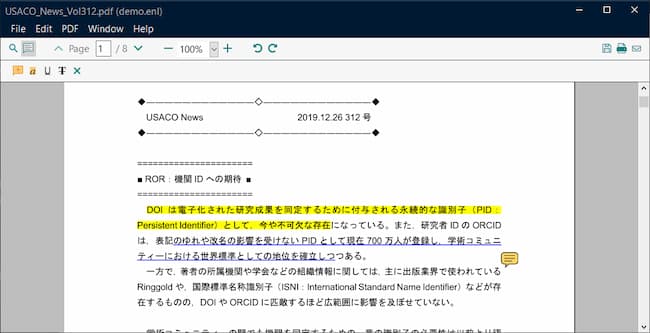
EndNoteに取り込んだPDFはAcrobatなどのPDFリーダーで開くことも可能。PDFリーダーで追加したハイライトやメモもEndNote内のPDFに反映されます。
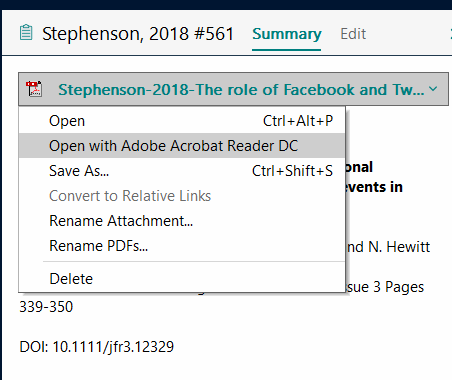
EndNote for iOSでは手書きメモなども可能です。
管理機能
取り込んだPDFの本文も検索対象 強力な検索機能
文献情報だけでなく、添付したPDF内の文章全文、PDF内に追加したメモ、Research Notesに書き込んだ内容なども検索対象なので、カンタンに目的の文献にアクセスできます。
講演スライドのパワーポイントやワードファイルはPDF形式で保存しておけば、検索時にファイル内の文字検索も可能です。
詳細検索では様々な条件で検索が可能です。複数の条件を組み合わせて検索することもできるので、見つけたい文献をピンポイントで探し出すことが可能です。検索条件を保存することも可能なので、複雑な検索条件でも一度保存すれば再設定する必要はありません。
クイックサーチでは条件を指定しなくてもライブラリ内の検索が可能。キーワードを入力するだけで、目的の文献がすぐ見つかります。
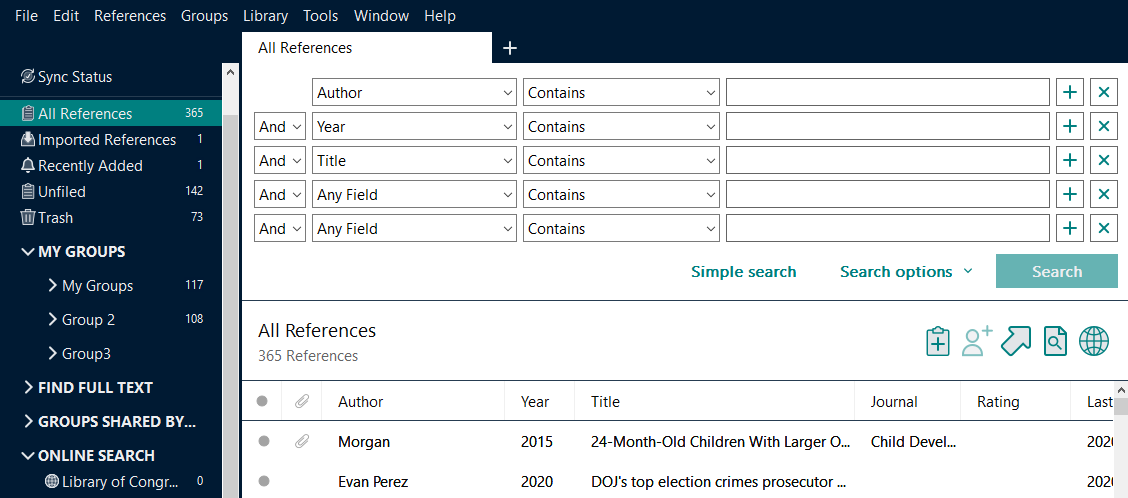
詳細検索では様々な条件を組み合わせて検索が可能。
グループ機能で膨大な保存レコードでもわかりやすく整理
高機能なグループ管理でデータベースをすっきり整理できます。自動振り分けの設定をすれば、自分でグループ分けする必要もありません。
分野ごとや、論文やプロジェクトごとに文献を分けたり、未読/既読や重要度で分けておくことで、混同せずに管理できます。
- グループセットの中にグループを作成
- ドラッグ&ドロップでグループ分け
- 検索キーワードを設定して自動振り分け
- グループ同士を関連付けてグループ作成
- ひとつのレコードを複製することなく複数のグループに分類
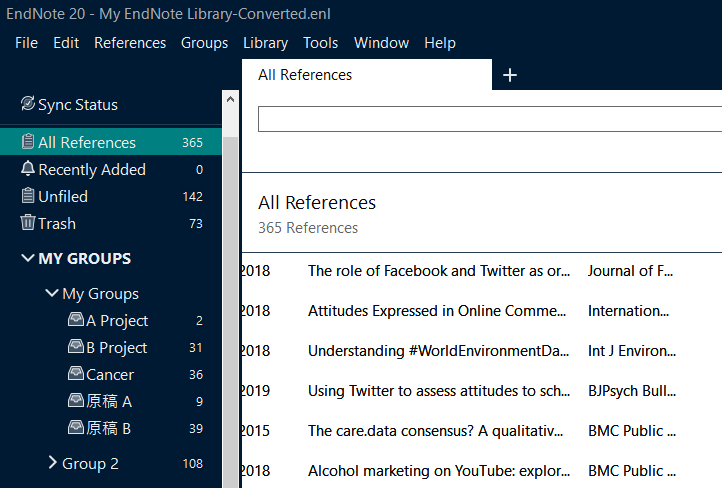
文献は複数のグループに振り分けが可能です。条件を設定すれば、文献取り込み時に自動振り分けも可能です。
New. タグ機能で膨大な保存レコードでもわかりやすく整理
様々なタグを使用し、自身のライブラリやグループ内のレファレンスをより分かりやすく整理することができます。
Retraction Alertsで撤回論文を自動で検知
「Retraction Alerts」でライブラリ内に撤回論文がある場合に自動で検知します。撤回された論文を誤って引用してしまう危険を未然に防ぎます。
重複文献をクリックだけで簡単抽出
「Find Duplicates」機能で、ライブラリ内に重複する文献を一発で抽出・削除することができます。
重複文献の内容は左右に並んで、相違点がハイライトされた状態で表示されるので、違いの有無が一目瞭然です。コピー&ペーストでデータの統合ができ、不要なレコードは簡単に削除可能です。
-->
レコードの未読/既読や重要文献が一目でわかる
レコードの未読/既読が一目でわかります。未読/既読でソートすることも可能です。また、レコードに対し5段階評価を付けることができるので、重要な文献を一目で判別、整理、抽出することが可能です。
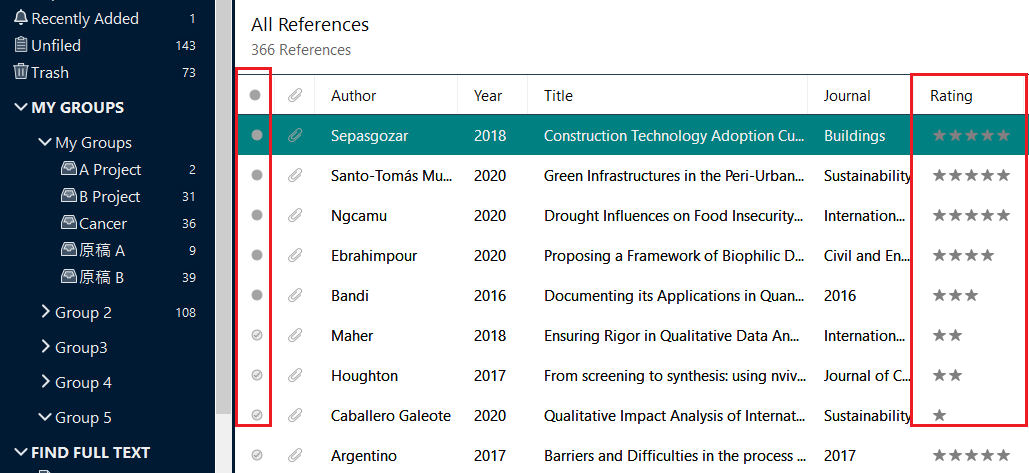
文献情報にPDF等の関連ファイルを添付可能
EndNoteでは、各レコードに様々なファイルを最大45個まで添付することができます。フルテキストPDF、Excel,Wordファイルやパワーポイント等、関連ファイルをまとめてレコードに添付して保存しておけば、文献に関連した情報もEndNoteで一元管理することができます。
論文執筆時に必要な関連ファイルなども一緒にまとめておくことで、スムーズに作業することができます。パワーポイントやワードファイルはPDF形式で保存しておけば、検索時にファイル内の文字検索も可能です。
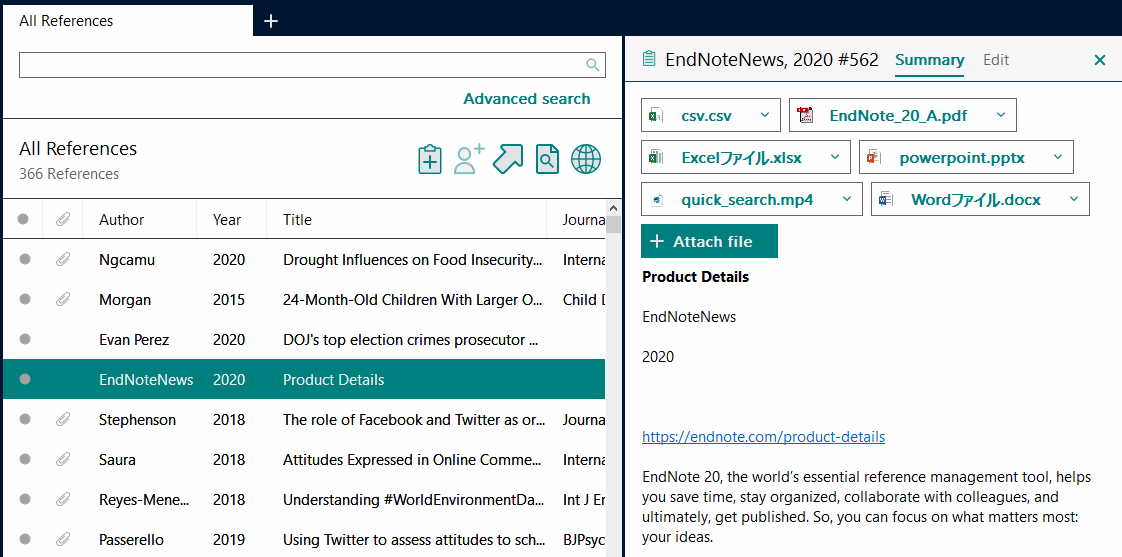
既存レコードの最新情報を検索・アップデート
VolumeやIssue情報、DOIなどが欠けている既存レコードを、最新の状態に更新する事が出来ます。既存レコードと最新情報を左右比較して更新情報を確認して取り込むことができます。フルテキストPDFのみをお持ちの場合も、EndNoteが文献情報を検索して、フルテキストPDFに対応した文献情報を取得します。
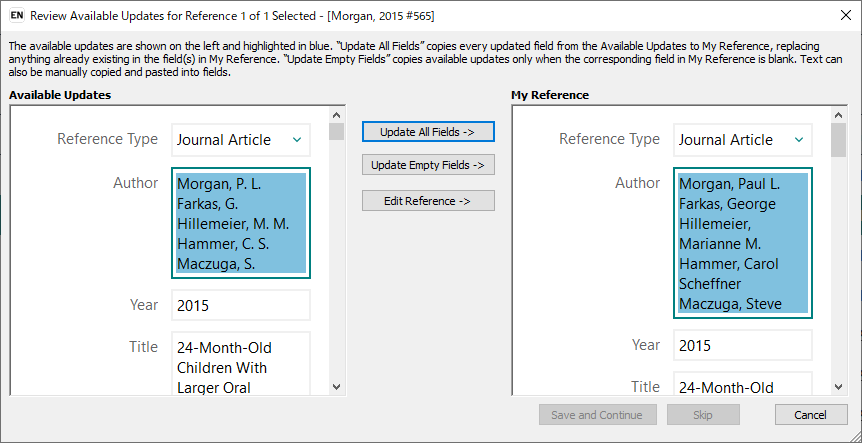
※必ずしも全てのレコードでアップデートができることを保証するものではありません。
手入力でも文献情報の編集が可能
文献情報は手動で編集することも可能です。また、レコードの書誌情報内の下記のフィールドは私的なメモとしても使用できます。論文を読んだ時点の印象や疑問などを入力しておくと便利です。フィールドに入力した内容は検索対象になるので、検索用のキーワードとしても使えます。後で自分が検索して見つけやすいように、関連するキーワードなどを入力して検索用タグのように使うことも可能です
- Abstract(抄録):その論文・本の概要など
- Keywords(キーワード):文献に関係あるキーワードを入力して、検索タグ的な使い方も可能
- Notes(メモ):なんでも書き込める(出版者名などがインポートされることもある)
- Research Notes(研究メモ):なんでも自由に書き込める
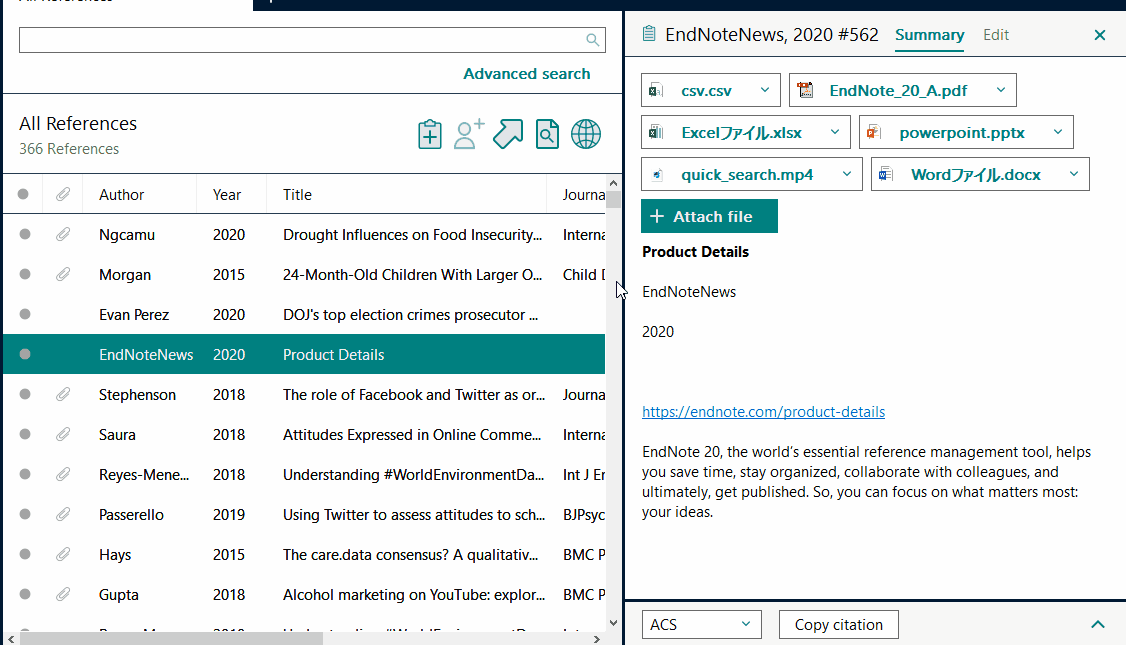
New. ライブラリ・レコードの復元機能
ライブラリが失われたり、破損したりした場合でも、ライブラリを復元できます。
※同期を行っているライブラリのみが対象です。
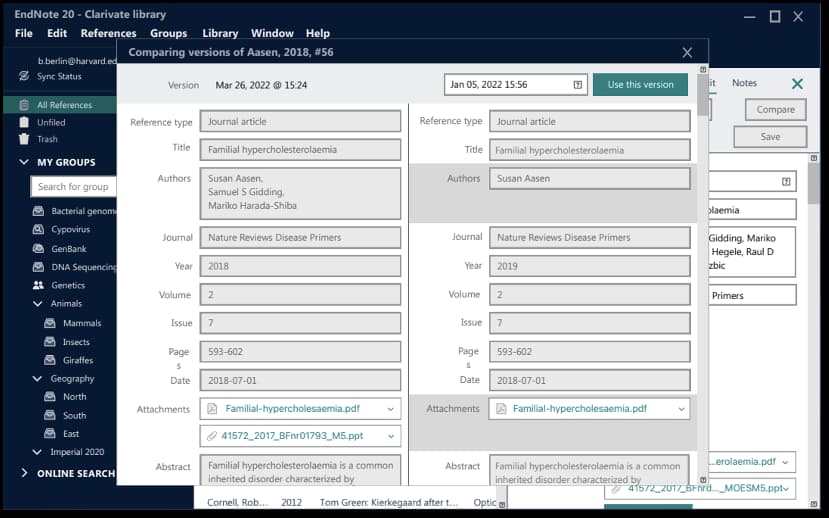
EndNoteオンラインアカウントとの同期でどこでも文献管理
EndNoteオンラインアカウントを使用すると、自分のデスクトップコンピュータ以外の場所からでも参考文献を管理できるようになります。
これまでは、EndNoteライブラリを別のPCで閲覧する時、USBなどの記録メディアで物理的に移動したり、メールに添付したりと手間がかかっていました。Web上にEndNoteライブラリを同期しておけば、別のPCでも同じライブラリを利用できるので、職場・自宅・出張先でも作業がスムーズに行えます。
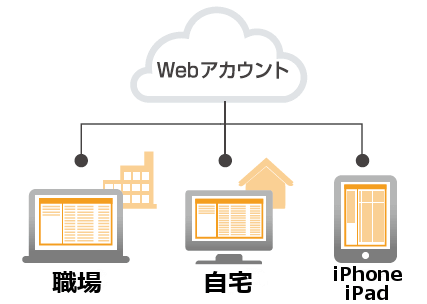
EndNoteではWeb上のライブラリを複数端末間で同期可能
iOSアプリを利用したEndNoteライブラリへのアクセス
iOS用アプリ EndNote for iOSを使用することで、iPadやiPhone上で文献情報の表示・編集・整理・共有を簡単に行うことができます。
ファイルの添付も可能です。PDFにはハイライトや手書きのメモも残すことができます。EndNoteデスクトップ版、EndNote オンラインアカウントと合わせてご利用いただくことで、より便利に、場所を選ばずEndNoteライブラリにアクセスすることが可能になります。